去年买了台Teclast的TBook,8G内存,64G SSD硬盘的,Win10和Android双系统。一年多用下来感觉硬盘空间实在不够,想把Android占的磁盘空间也用上,于是全新安装Windows。因为本人之前装过不下10次的Win10系统,有点经验,所以有惊无险地重装完毕。
准备条件:
1. 需要制作Win10家庭版(Home)中文64位系统的安装U盘。
网上看到过有前辈装了Win10 专业版(Pro),结果不能自动激活了。接着再装了一遍家庭版的,联网后自动就激活成功。
----------------如果熟悉制作Windows10安装盘的同学请跳过这一段---------------------
|推荐下载微软官方的MediaCreationTool,https://www.microsoft.com/zh-cn/software-download/windows10
|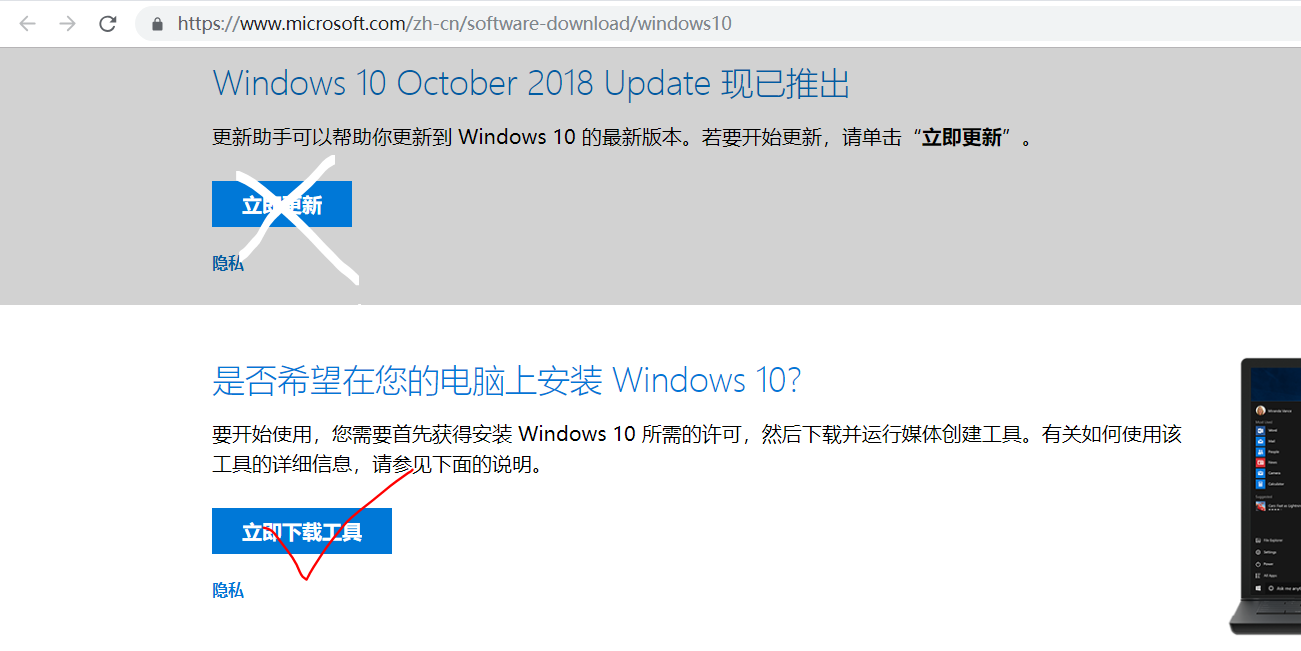
你可以用这个工具制作Win10安装U盘,U盘据说要8G以上,并且——U盘原有内容会被全部清除。
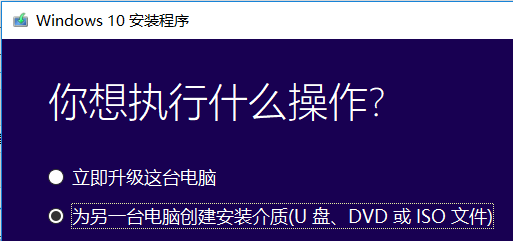 ----》
----》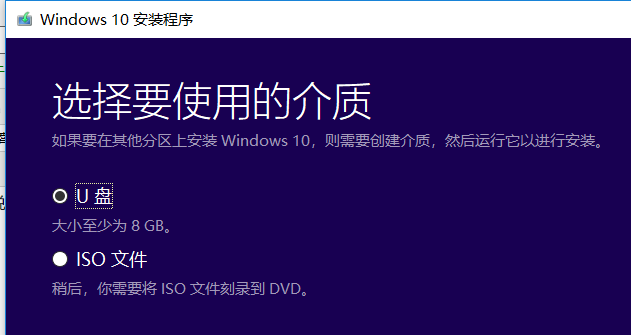
我自己试了几次U盘都失败了,只好先下载了ISO虚拟镜像文件。
接着用软碟通(UltraISO)将ISO文件写入到U盘中,同样--U盘原有内容会被全部清除。
UltraISO用法参考: https://www.cnblogs.com/mq0036/p/3735146.html 如果只是打开ISO文件写入到U盘,可能不用注册码都行。
另外,如果ISO文件超过4G大小的话,UltraISO貌似支持不了(我不知道最近有没有升级),这时可以用rufus,刻录时选择NTFS格式。
Rufus用法参考:https://rufus.ie/
2. 足够的USB接口数
鼠标,键盘还有U盘都需要USB接入。
3. 准备Wifi驱动
如果自己会备份驱动的话,最好不过;不会的话,先下载一个 驱动精灵 万能网卡版 http://www.drivergenius.com/wangka/ 可以保存在前面制作好的U盘里。
我安装完发现Wifi默认没有驱动,不可用。不过好在我有这个绿联的USB转有线网口,Win10自己认出来了。

接下来开始安装吧。
安装Win10并删除Android
1. 重启电脑,在刚启动的时候,多按几次键盘上的 Delete 键,进入BIOS选择从U盘引导。
然后按-->键到 Save & Exit界面,这个界面上有 Boot Override选择引导的选项。

这张图是补拍的,其中没有U盘的启动该项。也就是说,您电脑上多出来的那项就是您的U盘,而且多半是UEFI的。
通过键盘Down/Up键选择到U盘名字,按回车键确认启动,进入安装Win10界面。
2. 在“你想将Windows安装在哪里”的安装界面,删除大多数现有分区
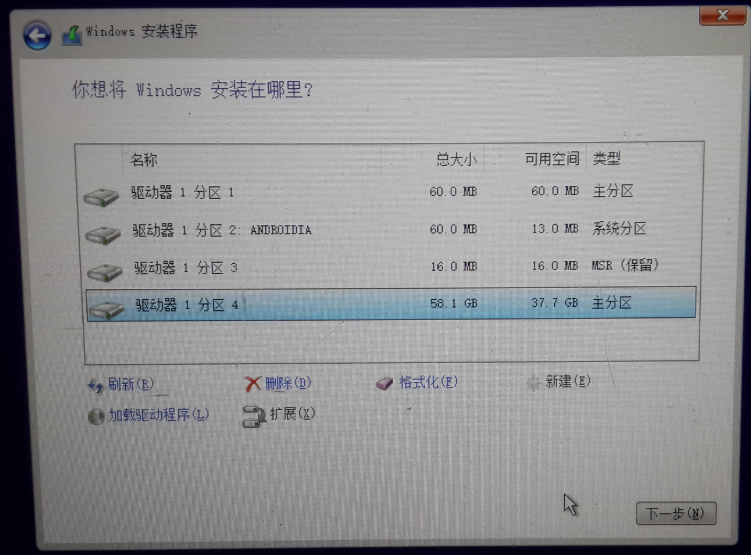
上图也是补拍的。我当时删除了大多数分区,只保留了最前面的两个分区没有动,因为我不清楚启动时的Windows或Android的选择界面究竟是怎么一回事。
现在补拍的图上的保留分区3,是Windows 10安装的时候自己创建的。
最前面的两个分区能不能全删了?我胆小没试。
3. 接下来的安装过程和普通的Win10安装没什么区别
不过要再唠叨一下的是,新装的系统用不了Wifi,因为没有驱动的缘故。推荐提前做好驱动精灵万能网卡版安装包的准备。
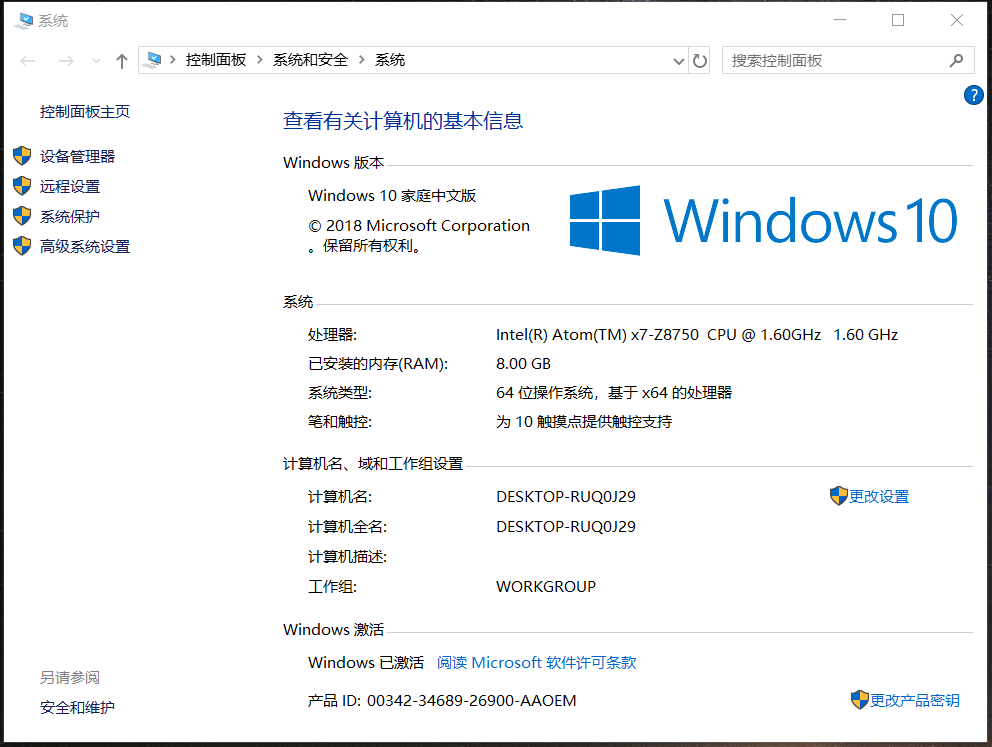
这是我现在的系统。

后记
因为没有尝试删除最前面两个分区的缘故,每次启动都还是会出现Windows或Android的选择界面的。
如果不小心点了Android,启动后会黑屏。此时可以长按电源键10秒以上,强制关机。然后再开机。
另外,这个本子的CPU效率也不足,不知道谁换过CPU没有?